Cara mengatur sistem Anda dengan beberapa akun git
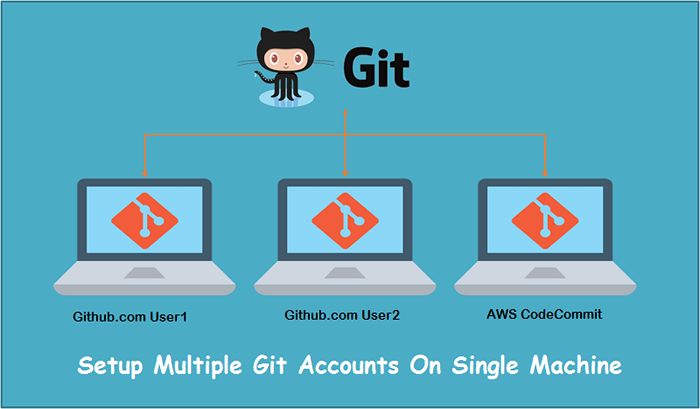
- 3020
- 204
- Ian Parker
Menjadi pengembang perangkat lunak atau administrator sistem, Anda mungkin perlu bekerja dengan beberapa repositori git dari akun differnet-2. Misalnya, Anda mungkin memiliki beberapa akun GitHub, GitLab, Bitbucket atau AWS Codecommit Accounts untuk proyek tersebut. Jika Anda menggunakan protokol http/https untuk mengakses repositori git, mungkin menghadapi masalah dengan otentikasi. Dalam situasi ini, akses berbasis SSH adalah pilihan terbaik untuk mengakses repositori.
Tutorial ini akan membantu Anda mengkonfigurasi sistem Unix/Linux Anda untuk menghubungkan beberapa akun GIT dengan akses berbasis Pare Key SSH.
Langkah 1 - Hasilkan Kunci SSH baru
Pertama -tama, periksa semua tombol SSH yang tersedia di akun Anda. Jenis: ls -l ~/.ssh Untuk mendaftar semua pasangan kunci, jadi Anda tidak akan menimpa kunci apa pun dengan perintah di bawah ini.
Mari kita buat pasangan kunci pertama dengan mengetikkan perintah di bawah ini.
ssh -keygen -t rsa -c "Anda -Email" - Jalankan perintah di atas dengan alamat email Anda.
- Tetapkan jalur file baru untuk mencegah override file yang ada sebagai:/home/rahul/.ssh/id_rsa_github_proj1
- Tekan Enter untuk frasa sandi dan konfirmasi frasa sandi agar kosong
- Kunci Anda sudah siap.
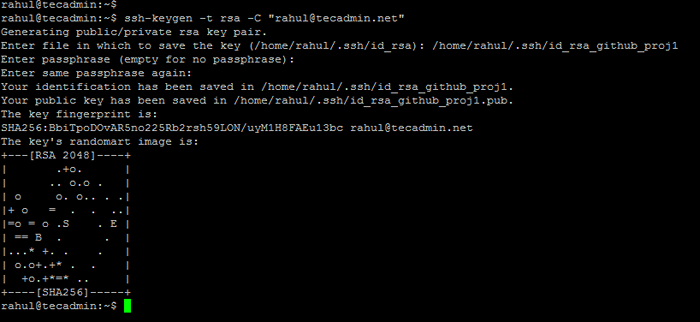
Perintah di atas akan membuat dua file di bawah ~/.Direktori SSH. Sekali adalah kunci pribadi dan satu adalah kunci publik.
- Kunci Pribadi: ~/.ssh/id_rsa_github_proj1 (jangan pernah berbagi file ini dengan siapa pun)
- Kunci Publik: ~//.ssh/id_rsa_github_proj1.pub (unggah file ini ke akun git Anda)
Gunakan perintah di atas untuk membuat lebih banyak pasangan kunci SSH. Ingatlah untuk mengubah nama file untuk mencegah overwrite file.
Langkah 2 - Lampirkan Kunci SSH ke Akun Git
Sekarang tambahkan tombol SSHS ke github, gitlab, codecommit AWS yang sesuai dan akun git lainnya. Salin .pub konten file dan unggah ke akun git.
GitHub
- Di sudut kanan atas halaman apa pun, klik foto profil Anda, lalu klik Pengaturan.
- Di Sidebar Pengaturan Pengguna, klik tombol SSH dan GPG.
- Klik tombol SSH baru atau tambahkan tombol SSH.
- Di bidang "Judul", tambahkan label deskriptif untuk kunci baru. Misalnya, jika Anda menggunakan Mac pribadi, Anda dapat menyebut kunci ini "Pribadi MacBook Air".
- Tempel kunci Anda ke bidang "Kunci".
- Klik Tambahkan Kunci SSH.
AWS Codecommit
- Buka halaman kredensial keamanan saya
- Di halaman ini, buka Tab Kredensial AWS Codecommit
- Di bawah bagian SSH Keys Klik Tombol Kunci Publik SSH.
- Tempel kunci Anda ke bidang "Kunci".
- Klik Unggah Kunci Publik SSH.
Langkah 3 - Buat file konfigurasi git
Selanjutnya, buat file konfigurasi SSH untuk akun pengguna Anda. Secara default file konfigurasi SSH pengguna ada di bawah .direktori ssh di direktori home Anda. Buat dan edit file konfigurasi dengan file berikut:
nano ~/.ssh/config Tambahkan entri di bawah ke file ini.
Host Github-Proj1 Hostname Github.com user git identityfile ~/.ssh/id_rsa_github_proj1 host github-proj2 hostname github.com user git identityfile ~/.ssh/id_rsa_github_proj2 host AWS-codecommit-proj3 hostname git-codecommit.US-East-2.Amazonaws.com pengguna tecadmin0123456789 identityfile ~/.ssh/id_rsa_aws_codecommit_proj3| 1234567891011121314 | Host Github-Proj1 Hostname Github.com user git identityfile ~/.ssh/id_rsa_github_proj1 host github-proj2 hostname github.com user git identityfile ~/.ssh/id_rsa_github_proj2 host AWS-codecommit-proj3 hostname git-codecommit.US-East-2.Amazonaws.com pengguna tecadmin0123456789 identityfile ~/.ssh/id_rsa_aws_codecommit_proj3 |
Simpan file Anda dan tutup. Anda telah melakukan konfigurasi yang diperlukan untuk menggunakan beberapa akun Git pada suatu sistem.
Langkah 4 - Mari kita mulai pekerjaan Anda
Sistem Anda siap menggunakan beberapa repositori jarak jauh dari beberapa akun. Anda dapat menghubungkan kode yang ada dengan repositori jarak jauh dan mendorong pembaruan. Untuk proyek baru, cukup klon repositori di mesin Anda dan mulai pekerjaan Anda.
Anda perlu mengubah host dalam url git sebagaimana didefinisikan dalam ~/.file ssh/config. Lihat contoh di bawah ini:
Untuk repositori baru
Repositori dari Akun GitHub Pertama:
git clone ssh: // github-proj1/user1/repo.git Repositori dari Akun GitHub Kedua:
git clone ssh: // github-proj2/user2/repo.git Repositori dari AWS Codecommit Account:
git clone ssh: // aws-codecommit-proj3/v1/repo/myrepo Untuk basis kode yang ada
Untuk basis kode yang ada, Anda dapat menggunakan perintah berikut untuk menghubungkan kode Anda dengan repositori jarak jauh. Kemudian tambahkan dan komit file ke repositori.
CD My-Codeinit gitgit remote add ssh: // github-proj2/user2/repo.gitgit add .git komit -m "komit awal"Git Push Origin Master
Kesimpulan
Tutorial ini membantu Anda mengkonfigurasi akun Git (GitHub, GitLab, AWS Codecommit atau Bitbucket dll) pada mesin tunggal pada satu mesin.

